在Excel中怎么求和?
Hello!大家好,我是阿广,今天小编来分享一下“在Excel中怎么求和?”这篇文章,我们每天分享有用的知识,下面小编就来分享一下吧,大家一起来学习吧!(⊃‿⊂)

原料/工具
Excel 2007
WIN 7
直接求和:
第1步
第一步:打开Excel,拖动鼠标选中要求和的数据,如下图所示。
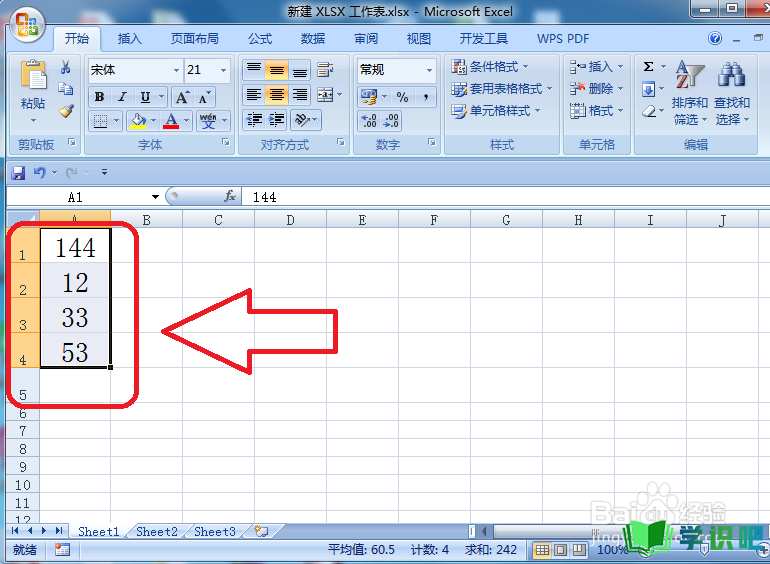
第2步
第二步:然后点击菜单中的求和图标,如下图所示。
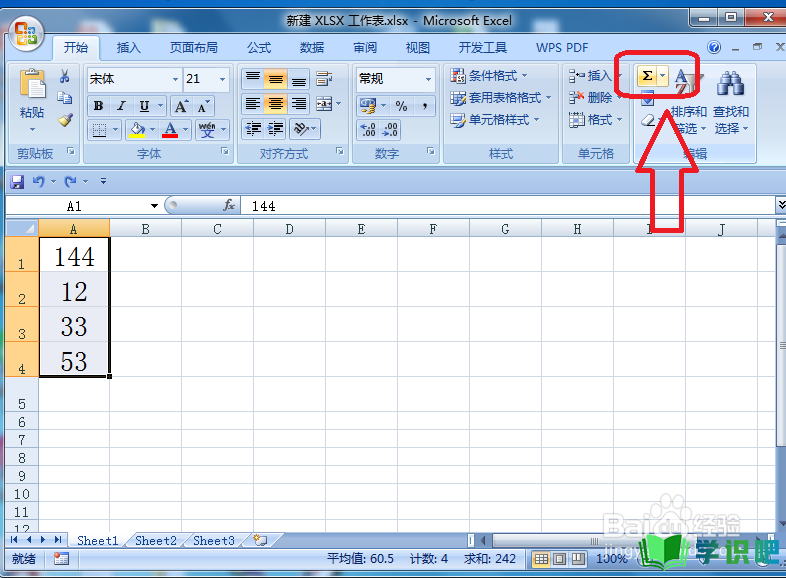
第3步
第三步:求和就计算出来了,如下图所示。
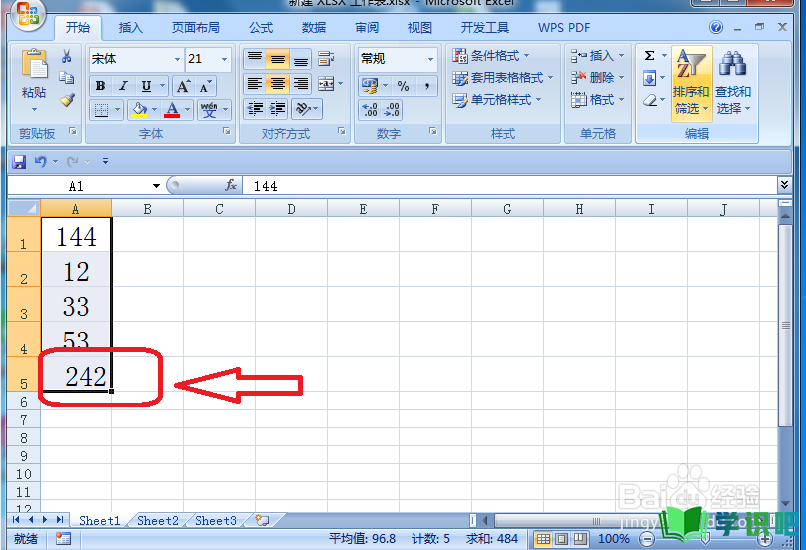
公式求和:
第1步
第一步:选中一个单元格,输入公式:=SUM(A1:A4),然后按“Enter”键,如下图所示。
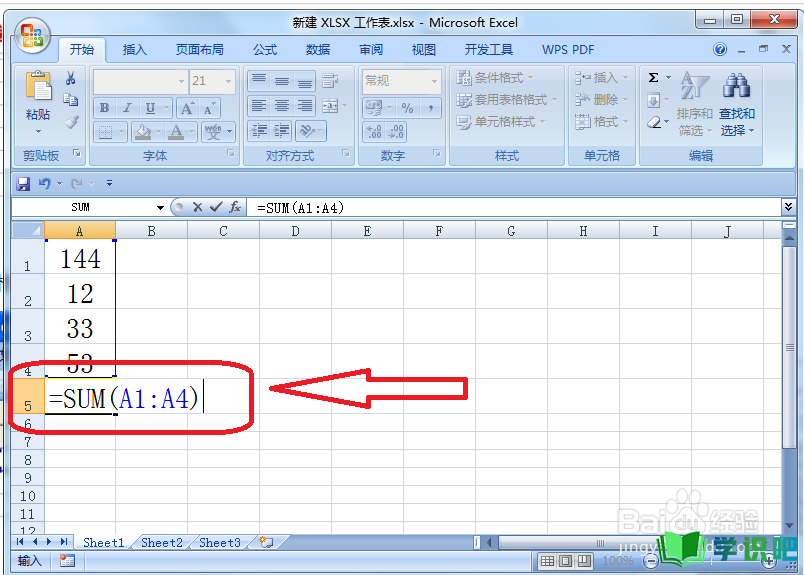
第2步
第二步:然后A1:A4单元格的数据求和就完成了,如下图所示。
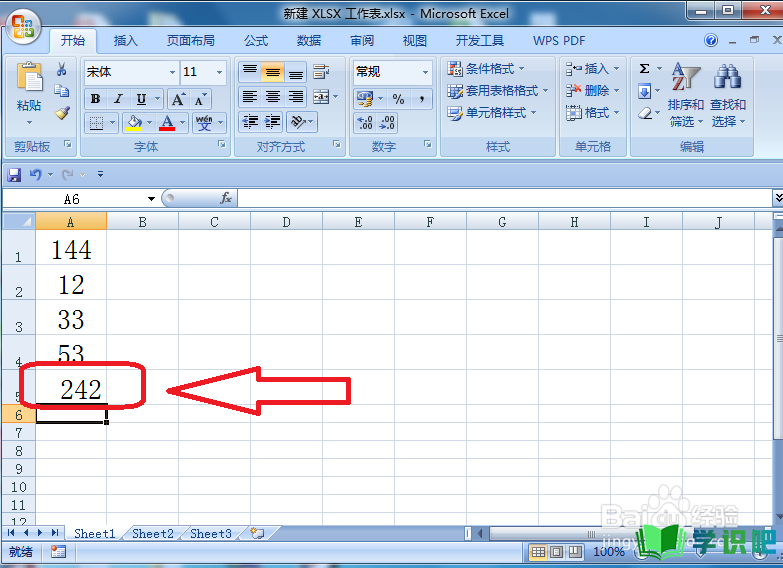
总结:
方法一:
1、拖动鼠标选中要求和的数据。
2、点击菜单中的求和图标。
3、求和就计算出来了。
方法二:
1、选中一个单元格,输入公式:=SUM(A1:A4),然后按“Enter”键。
2、A1:A4单元格的数据求和就完成了。
温馨提示
以上就是“在Excel中怎么求和?”的全部内容了,小编已经全部分享给大家了,希望大家能学到新的知识!最后,小编希望以上分享的内容对大家有所帮助,如果觉得还不错就给小编点个赞吧!(⊃‿⊂)
